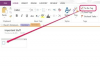Το φλας μιας φωτογραφικής μηχανής δημιουργεί λάμψη στις επιφάνειες που το αντανακλούν. Αυτό παραμορφώνει πολλά αντικείμενα στις φωτογραφίες, όπως παράθυρα και γυάλινα σκεύη. Επηρεάζει κυρίως τα γυαλιά, αφήνοντας το δέρμα κάτω από αυτά να φαίνεται πολύ διαφορετικό από τη γύρω περιοχή. Επεξεργαστείτε διάσπαρτα κομμάτια λάμψης χρησιμοποιώντας τη σφραγίδα κλώνου του Photoshop. Για πιο ομοιόμορφη λάμψη, ακολουθήστε μια ευκολότερη διαδρομή μετατρέποντας την πληγείσα περιοχή σε ένα στρώμα προσαρμογής.
Βήμα 1
Πατήστε το πλήκτρο "W" για να μεταβείτε στο εργαλείο μαγικού ραβδιού.
Το βίντεο της ημέρας
Βήμα 2
Εισαγάγετε "15" στο πλαίσιο με την ένδειξη "tolerance" στη γραμμή επιλογών.
Βήμα 3
Κρατώντας πατημένο το πλήκτρο "Shift", κάντε κλικ σε διάφορα μέρη του γυαλιού της εικόνας μέχρι να τα επιλέξετε όλα.
Βήμα 4
Κάντε κλικ στο τρίτο εικονίδιο στη γραμμή επιλογών. Κρατώντας τον κέρσορα πάνω του θα εμφανιστεί το μήνυμα "Αφαίρεση από την επιλογή". Πληκτρολογήστε "5" στο πλαίσιο "Ανοχή" της γραμμής επιλογών.
Βήμα 5
Κάντε κλικ σε μέρη της εικόνας εκτός από το γυαλί που κατά λάθος επέλεξε το ραβδί.
Βήμα 6
Κάντε κλικ στο "Επίπεδο" από τη γραμμή μενού. Επιλέξτε "Νέο επίπεδο προσαρμογής". Επιλέξτε "Επίπεδα" από το μενού που ανοίγει. Θα ανοίξει το παράθυρο "Νέο Επίπεδο".
Βήμα 7
Κάντε κλικ στο "OK". Το παράθυρο "Προσαρμογές" θα ανοίξει στη δεξιά πλευρά της οθόνης.
Βήμα 8
Κάντε κλικ και σύρετε το ρυθμιστικό λεπίδας του παραθύρου προς τα δεξιά μέχρι το επιλεγμένο τμήμα της εικόνας να ταιριάζει με την περιοχή γύρω του.